时间:2016-04-01 15:21 来源: 我爱IT技术网 作者:佚名
Excel的图表本身是不可以旋转放置的,那么怎么可以通过其他方式来实现对图表的旋转呢?下面我向大家介绍二种方法。
前期准备工作(包括相关工具或所使用的原料等)
Excel工作表
详细的操作方法或具体步骤一:把图表复制为静态图片
按“shift”键,单击图表区,然后执行“编辑——复制图片”命令,弹出“复制图片”对话框,然后按确定。
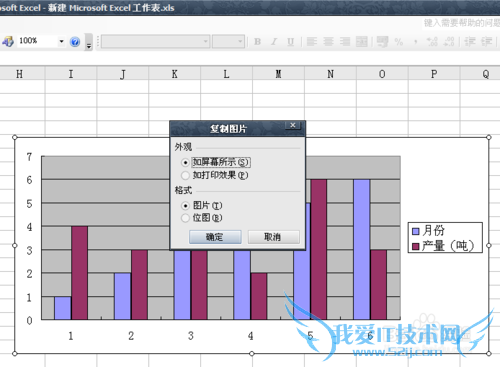
在一个空白的单元格处,点鼠标右键,然后粘贴,就会复制出一个图片。
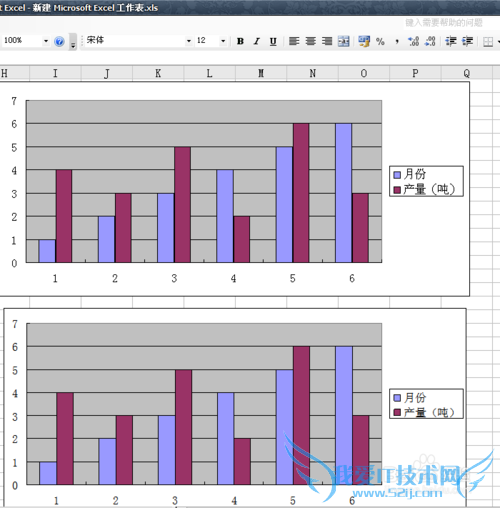
单击图片上方的绿色旋转按钮,鼠标指针变成旋转的箭头,然后就可以任意的旋转图片了。
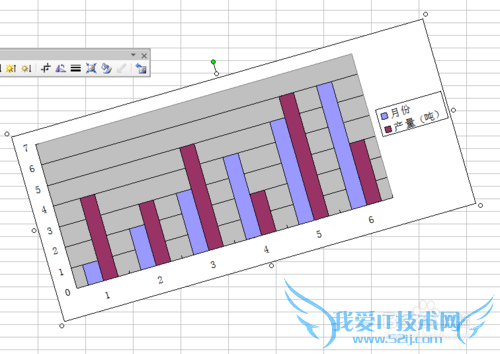
详细的操作方法或具体步骤二:使用照相机功能
执行“视图——工具栏——自定义”命令,弹出“自定义”对话框,然后依次执行“命令——类别”,找到“工具”,然后再右边的“命令”中找到“照相机”。
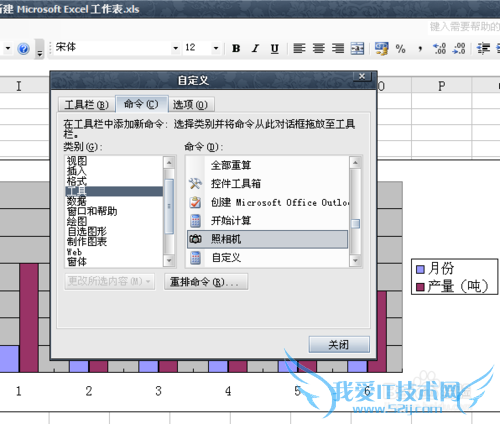
鼠标单击“照相机”图标,鼠标左击把图标拖出来,讲“照相机”添加到常用工具栏中。
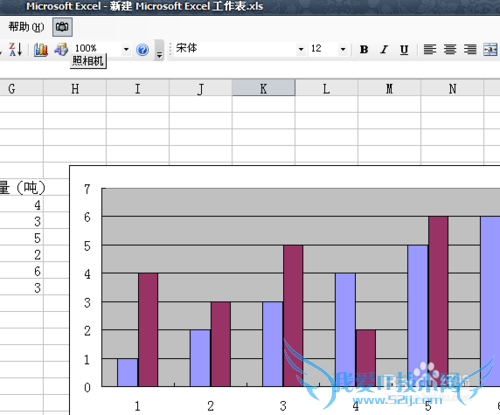
选中图表所在的区域,实例中是H5-Q21区域,然后单击工具栏中的“照相机”命令,这时候鼠标会变成十字形,出现个矩形区域,拖到空白处,就会出现一个一样的图片。
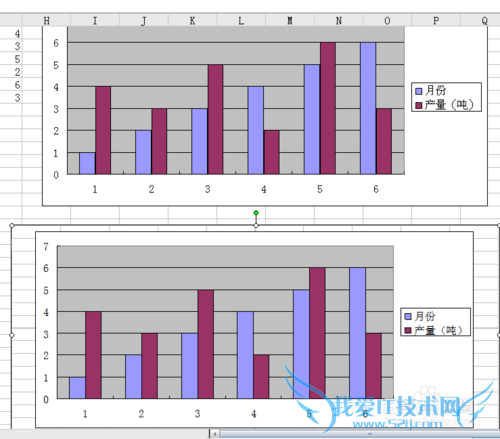
调整图片大小,充满空白区域。单击图片上方的绿色旋转按钮,鼠标指针变成旋转的箭头,然后就可以任意的旋转图片了。

注意事项
第一种方法获得的图片为静态图片,图表发生变化时图片不会改变。
第二种如果单元格内的图表发生变化,矩形内的图片也会发生变化。
经验内容仅供参考,如果您需解决具体问题(尤其法律、医学等领域),建议您详细咨询相关领域专业人士。作者声明:本文系本人依照真实经历原创,未经许可,谢绝转载。- 评论列表(网友评论仅供网友表达个人看法,并不表明本站同意其观点或证实其描述)
-
